6 melhores plug-ins de upload de arquivos para WordPress
Publicados: 2024-06-13Integrar o Google Drive à sua biblioteca de mídia WordPress pode revolucionar a maneira como você gerencia e usa arquivos no seu site. Essa conexão perfeita permite o gerenciamento eficiente de arquivos, melhor organização e acessibilidade aprimorada, o que é particularmente benéfico para sites que lidam com grandes volumes de conteúdo de mídia. Além disso, esta configuração pode simplificar o download de arquivos do WordPress para seus usuários. Neste artigo, exploraremos as etapas para conectar o Google Drive à sua biblioteca de mídia WordPress e discutiremos os benefícios dessa integração.
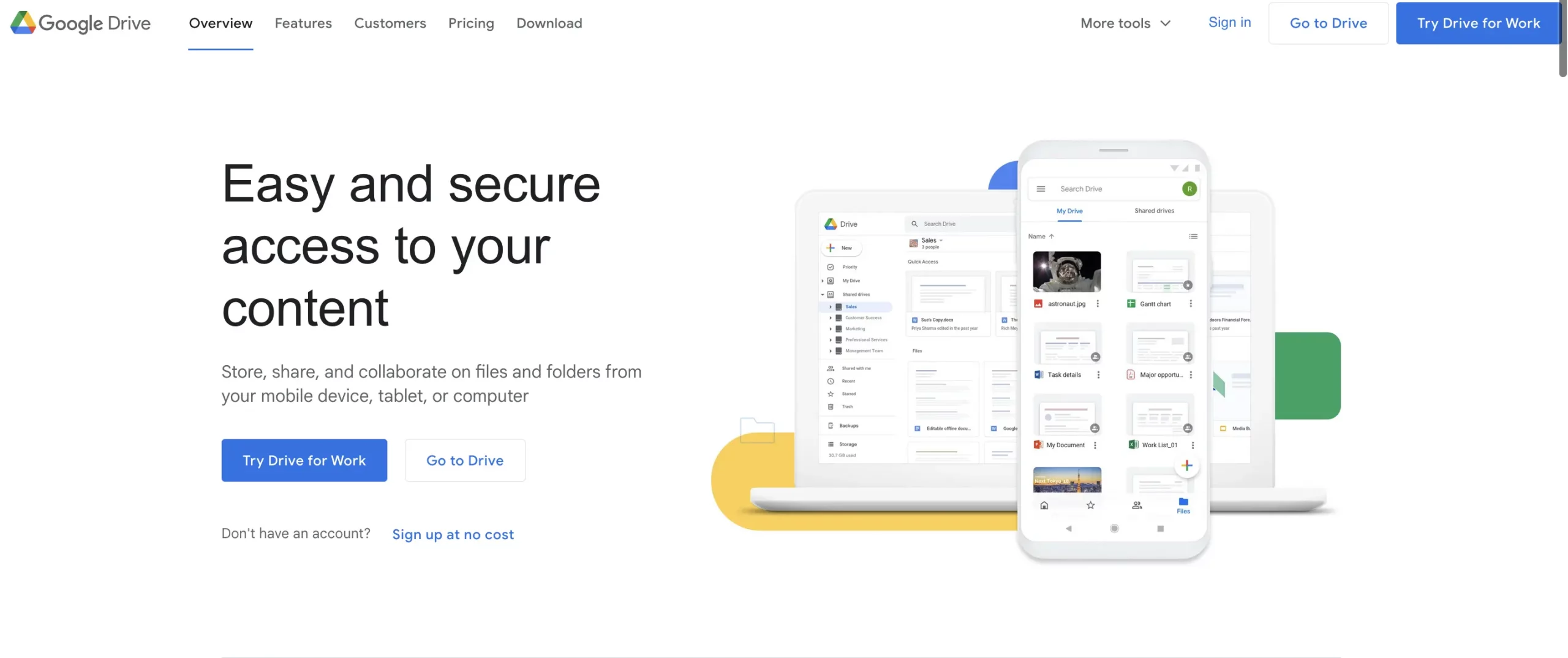
Por que conectar o Google Drive à sua biblioteca de mídia WordPress?
Antes de mergulhar nas etapas, vamos descrever as vantagens de conectar o Google Drive à sua biblioteca de mídia WordPress:
1. Capacidade de armazenamento aprimorada: transfira arquivos grandes para o Google Drive, economizando espaço no servidor e melhorando o desempenho do site.
2. Acessibilidade aprimorada: acesse e gerencie seus arquivos de qualquer lugar, em qualquer dispositivo.
3. Backup e segurança: o Google Drive oferece recursos robustos de segurança e backup para proteger seus arquivos.
4. Gerenciamento simplificado de arquivos: organize e categorize facilmente seus arquivos de mídia no Google Drive.
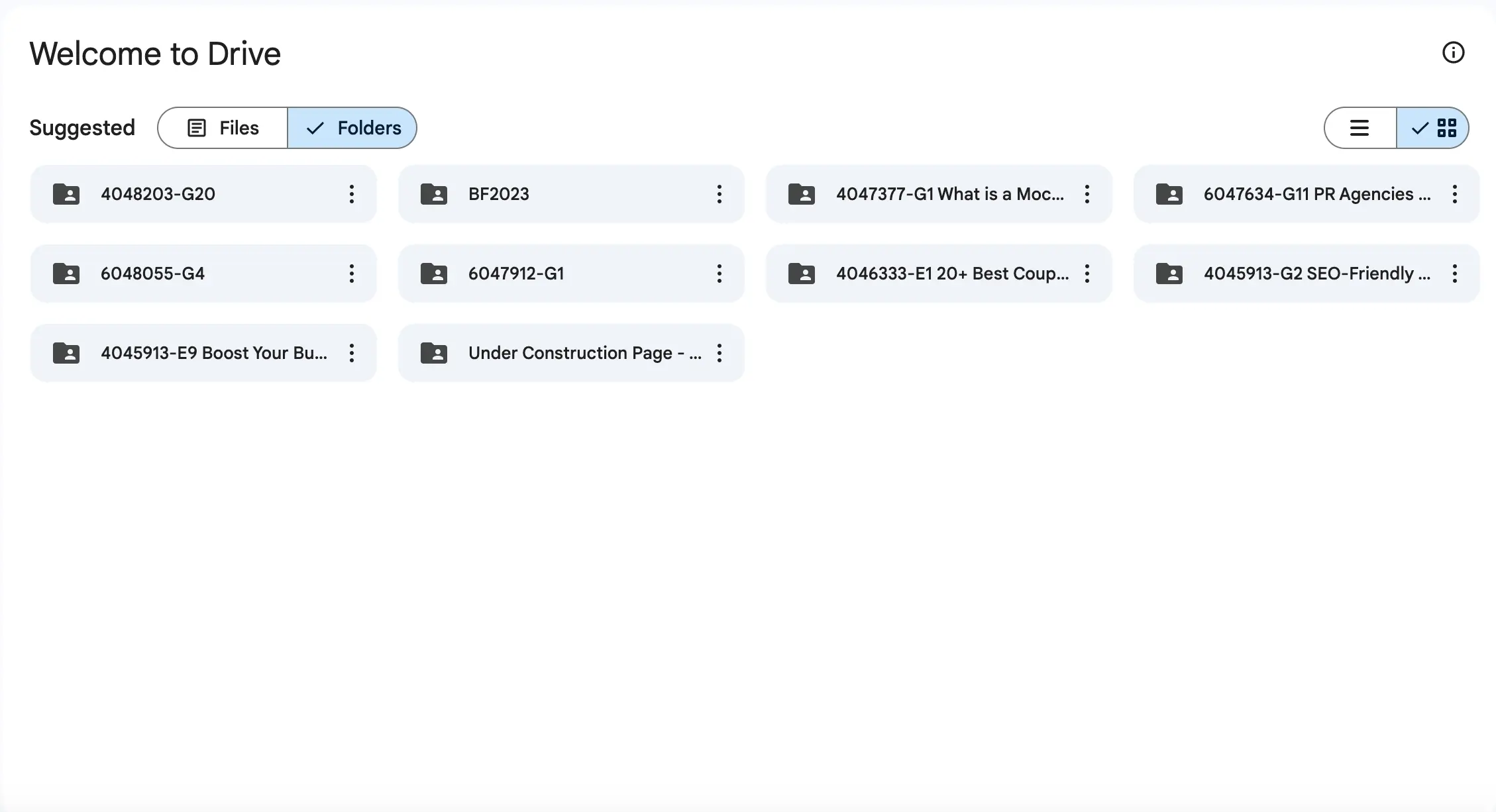
5. Download eficiente de arquivos WordPress: Simplifique o processo de disponibilização de arquivos para download em seu site WordPress.
Pré-requisitos
Para conectar o Google Drive à sua biblioteca de mídia WordPress, você precisará de:
– Um site WordPress com acesso de administrador.
– Uma conta do Google Drive.
– Um plugin para facilitar a integração.
Guia passo a passo
Etapa 1: escolha o plug-in correto do WP Download Manager
Existem vários plug-ins disponíveis para ajudar a integrar o Google Drive à sua biblioteca de mídia WordPress. Aqui estão algumas opções populares:
1. WP Media Folder: Este plugin versátil oferece amplos recursos de gerenciamento de mídia, incluindo integração com o Google Drive.
2. Google Drive Embedder: um plugin simples projetado para incorporar e acessar arquivos do Google Drive no WordPress.
3. Mídia externa: permite adicionar arquivos do Google Drive, Dropbox e outros serviços em nuvem diretamente à sua biblioteca de mídia do WordPress.
Para este guia, usaremos WP Media Folder devido aos seus recursos abrangentes e interface amigável.
Etapa 2: instalar e ativar o plug-in
1. Compra e download: Compre o plugin WP Media Folder no site oficial e baixe o arquivo zip do plugin.
2. Instale o plug-in:
– Vá para o painel do WordPress.
– Navegue até “Plugins” > “Adicionar novo”.
– Clique em “Carregar plug-in”.
– Selecione o arquivo zip baixado e clique em “Instalar agora”.
3. Ative o Plugin: Após a instalação, ative o plugin clicando em “Ativar Plugin”.
Etapa 3: configurar a integração do Google Drive
1. Acesse as configurações do plug-in:
– Navegue até “WP Media Folder” no painel do WordPress.
– Clique em “Configurações” e selecione a aba “Nuvem”.
2. Conecte-se ao Google Drive:
– Na aba Nuvem, encontre a seção Google Drive e clique no botão “Conectar”.
– Siga as instruções para configurar um projeto de API do Google. Isso envolve a criação de um novo projeto no Console do Google Cloud, habilitando a API Google Drive e gerando credenciais OAuth 2.0.

3. Crie credenciais de API do Google:
– Vá para o Console do Google Cloud.
– Crie um novo projeto ou selecione um projeto existente.
– Navegue até “APIs e serviços” > “Biblioteca”.
– Pesquise “Google Drive API” e ative-o.
– Vá para “APIs e Serviços” > “Credenciais”.
– Clique em “Criar credenciais” e selecione “IDs de cliente OAuth 2.0”.
– Preencha os campos obrigatórios, incluindo URIs de redirecionamento autorizados, que você pode encontrar nas configurações do plugin WP Media Folder.
– Salve suas credenciais.
4. Insira os detalhes da API na pasta WP Media:
– Copie o ID do cliente e o segredo do cliente do Console do Google Cloud.
– Cole-os nos campos correspondentes nas configurações do plugin WP Media Folder.
– Clique em “Salvar” e depois em “Autenticar” para concluir a conexão.
Etapa 4: gerenciar arquivos do Google Drive no WordPress
Assim que a conexão for estabelecida, você poderá gerenciar seus arquivos do Google Drive diretamente de sua biblioteca de mídia do WordPress.
1. Acesse os arquivos do Google Drive:
– Vá para sua biblioteca de mídia WordPress.
– Você verá uma nova guia ou pasta “Google Drive”.
– Clique nele para acessar e gerenciar seus arquivos do Google Drive.
2. Carregar e organizar:
– Você pode fazer upload de arquivos do Google Drive para sua biblioteca de mídia WordPress.
– Organize seus arquivos usando pastas e subpastas, assim como faria com arquivos locais.
– Use a interface de arrastar e soltar para mover arquivos entre o Google Drive e sua biblioteca de mídia WordPress.
3. Incorporar e usar arquivos:
– Incorpore arquivos do Google Drive em suas postagens e páginas usando o editor WordPress.
– Selecione arquivos diretamente da biblioteca de mídia sem a necessidade de carregá-los em seu servidor.
Etapa 5: simplifique os downloads de arquivos do WordPress
Integrar o Google Drive ao seu site WordPress também simplifica o processo de fornecimento de downloads de arquivos aos seus usuários.
1. Crie links para download:
– Use o plugin WP Media Folder para gerar links de download para arquivos armazenados no Google Drive.
– Incorpore esses links em suas postagens, páginas ou seções de download.
2. Gerenciar downloads:
– Monitore e gerencie downloads de arquivos através do plugin WP Media Folder.
– Acompanhe a contagem de downloads e a atividade do usuário.
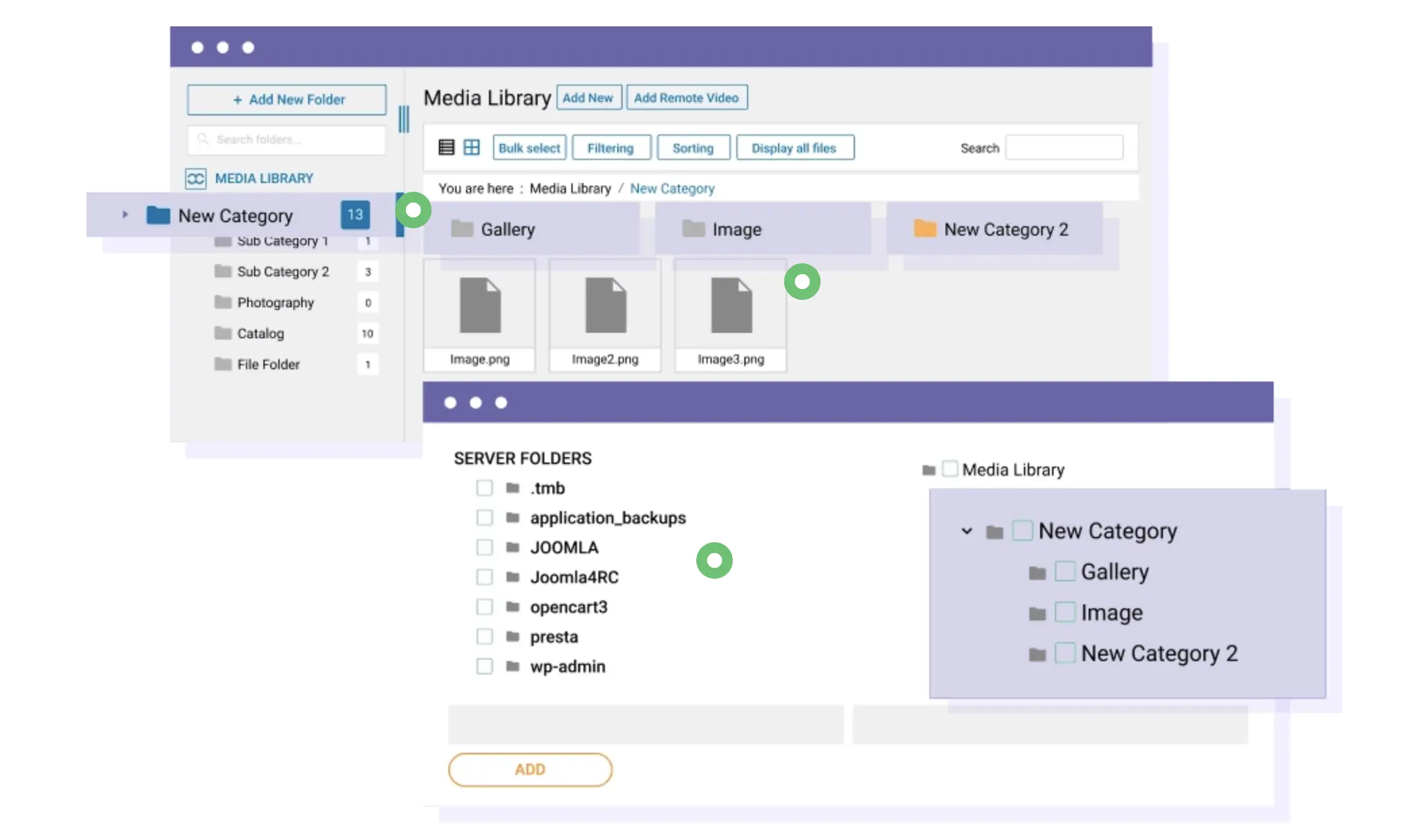
Conectar o Google Drive à sua biblioteca de mídia WordPress usando um plugin como o WP Media Folder pode melhorar significativamente a funcionalidade do seu site, fornecendo gerenciamento eficiente de arquivos, organização aprimorada e fácil acessibilidade. Seguindo as etapas descritas neste guia, você pode integrar perfeitamente o Google Drive ao seu site WordPress, agilizando seu processo de gerenciamento de conteúdo e otimizando seu fluxo de trabalho. Essa integração também simplifica o download de arquivos WordPress, oferecendo uma melhor experiência para seus usuários. Esteja você gerenciando um pequeno blog ou um site de grande empresa, essa integração oferece benefícios valiosos que podem ajudá-lo a manter uma biblioteca de mídia organizada e eficiente.
